- 16 Aug 2023
- 4 Minutes à lire
- SombreLumière
- PDF
WinAuditor: Mise en place de la connexion
- Mis à jour le 16 Aug 2023
- 4 Minutes à lire
- SombreLumière
- PDF
Introduction
Cette connexion va vous permettre d’optimaliser votre utilisation de WinAuditor et de FID-Manager :
- Les attributions automatiquement mises à jour
- Récupération vos soldes clients dans FID-Manager
- Importation de vos factures en un clic
- …
Activation de la clef API
Prérequis :
- Aller sur les profils de facturation :
- Vérifier que le n° d'entreprise/TVA est bien défini
- Vérifier qu'il n'y a pas deux profils avec le même n° d'entreprise / TVA
- Dans WinAuditor: Être gestionnaire sur toutes les licences où il y a des dossiers que vous souhaitez connecter.
Via Plus > Paramètres des accès logiciels externes
Cliquez sur WinAuditor afin d’activer la clef API.
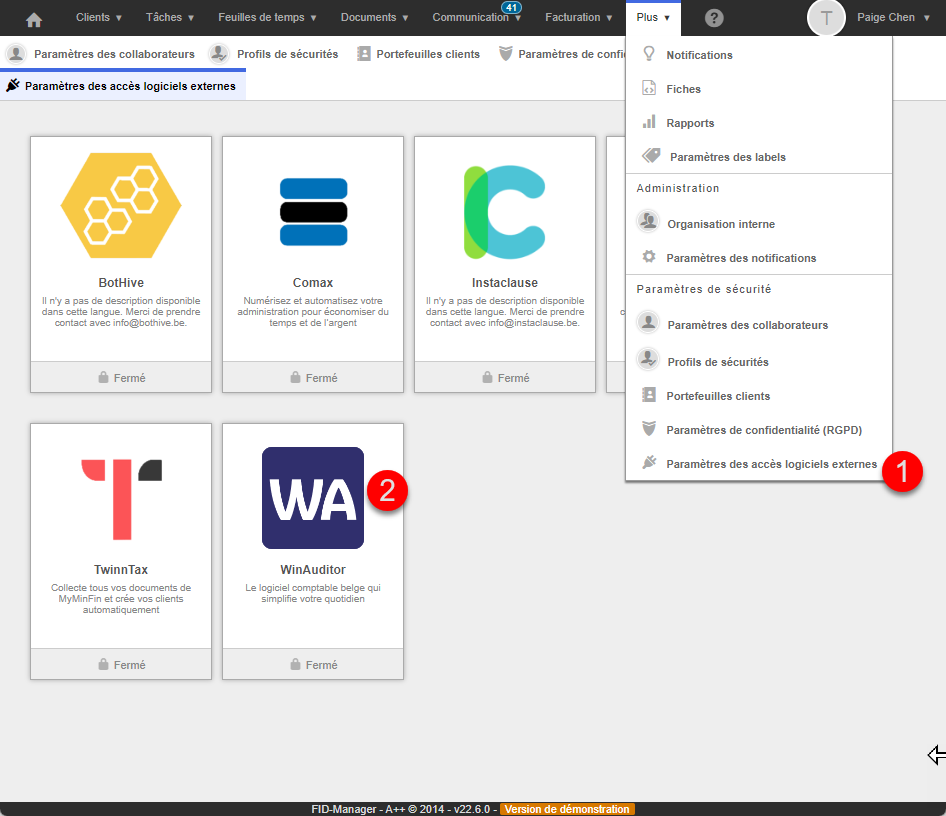
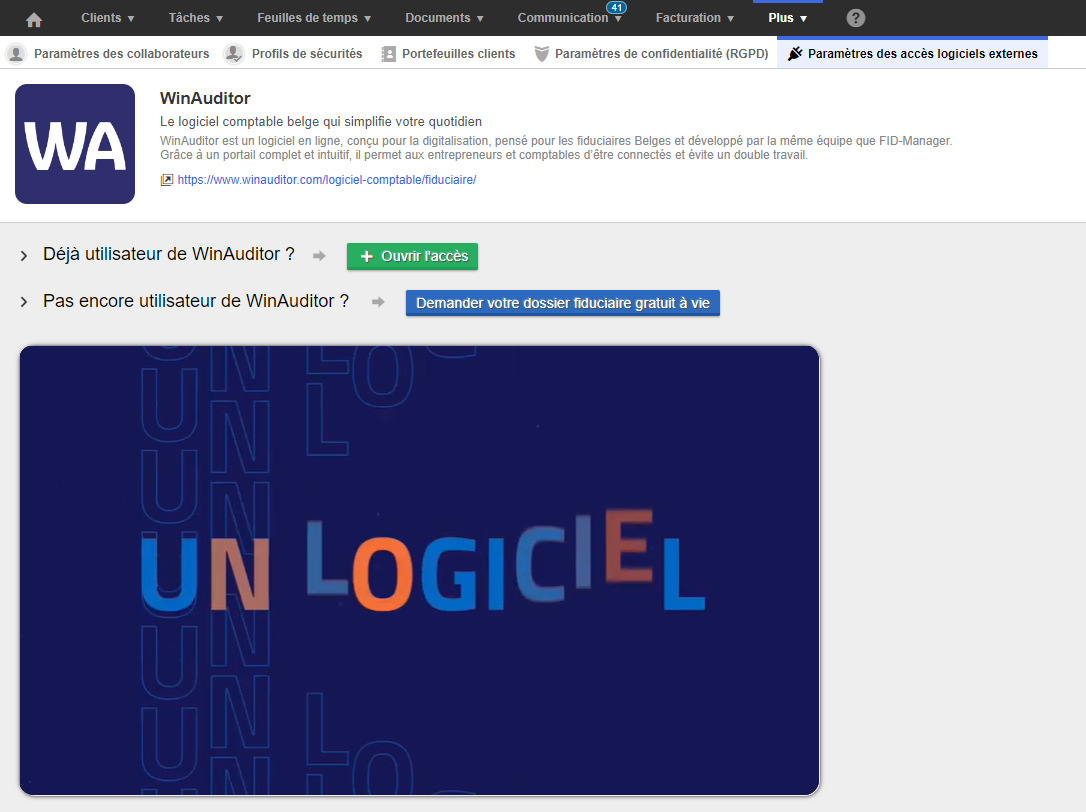
Pour continuer, cliquez sur Ouvrir l’accès et confirmer.
Un mail est automatiquement envoyé sur l’adresse e-mail de l’utilisateur qui a activé la clef API. 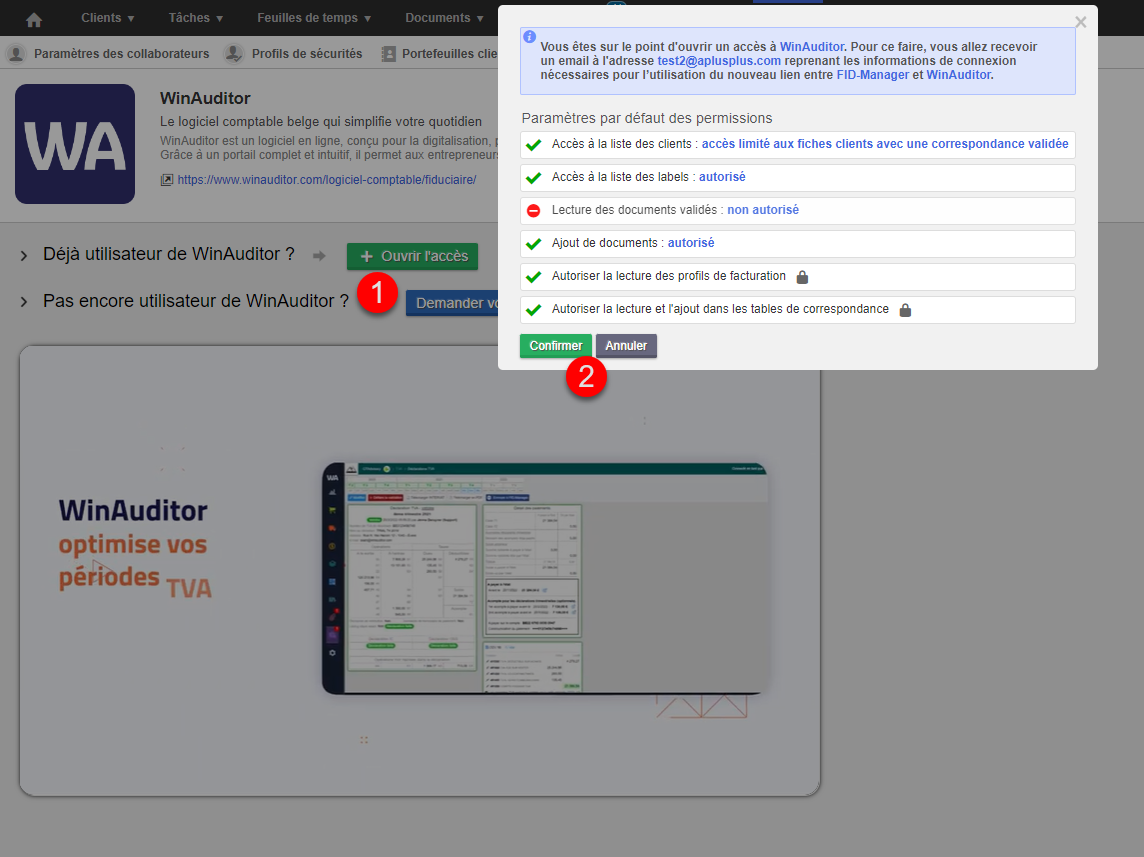
Dans le mail envoyé, vous pouvez retrouver un cadre gris contenant le code de connexion confidentiel permettant la connexion entre les deux logiciels.
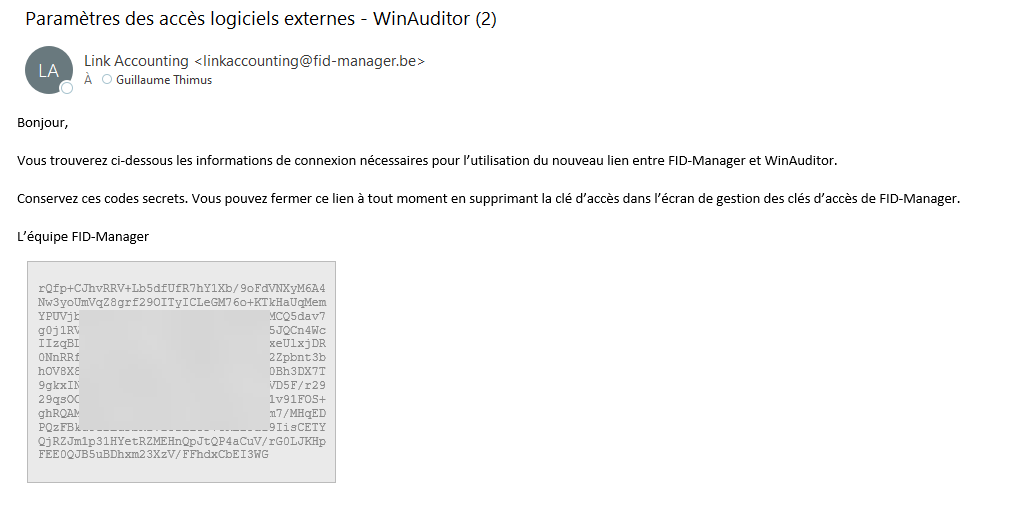
Aller dans WinAuditor > Outils
Au niveau de la licence principale cliquez sur le logo FID-Manager.
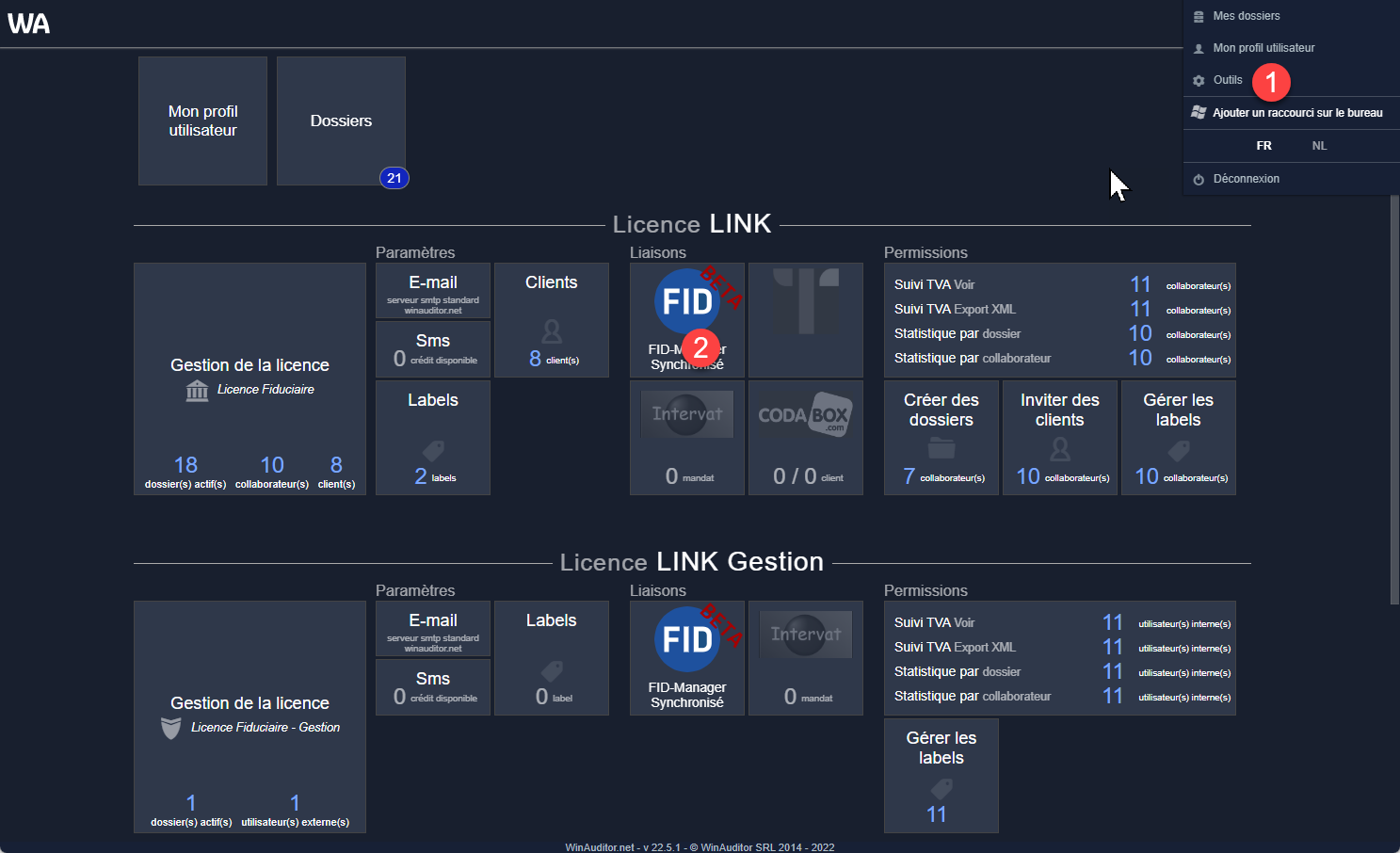
Et collez le code reçu par mail et cliquez sur Enregistrer.
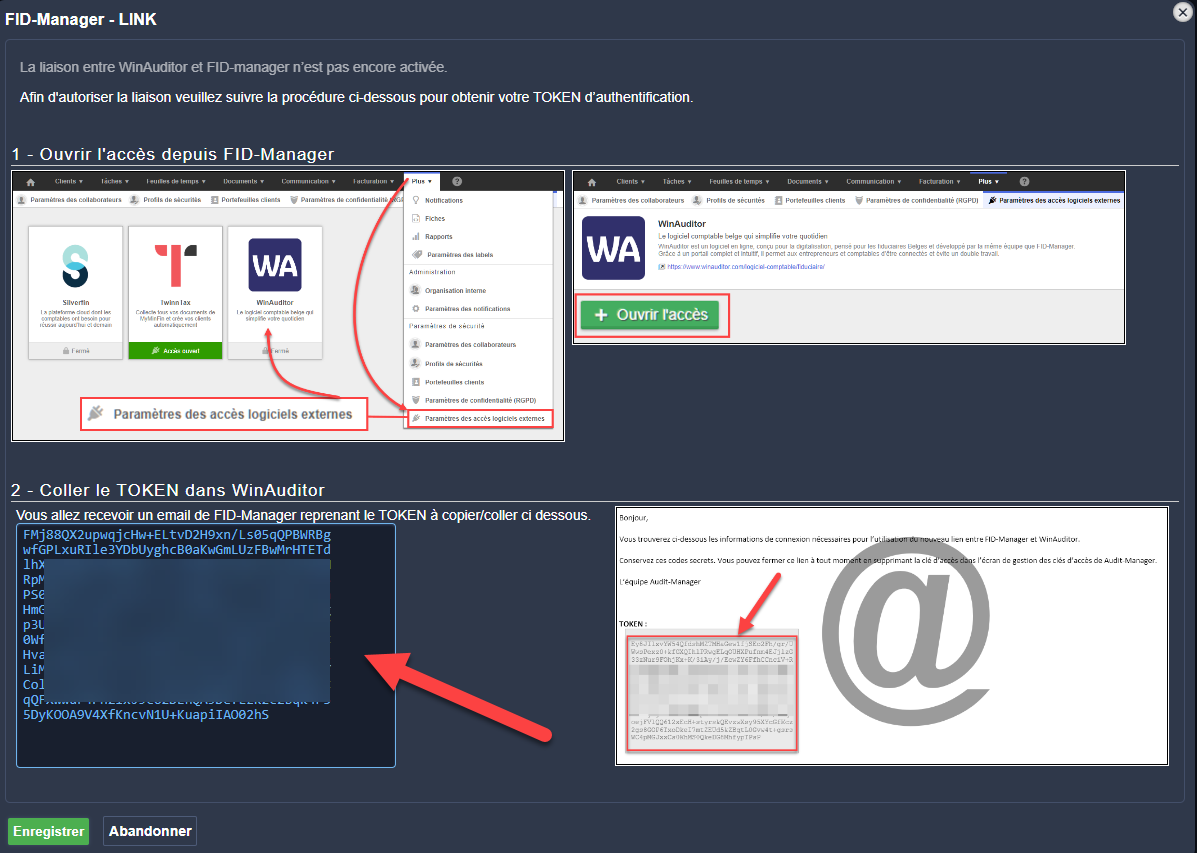
Un pop-up apparaît alors
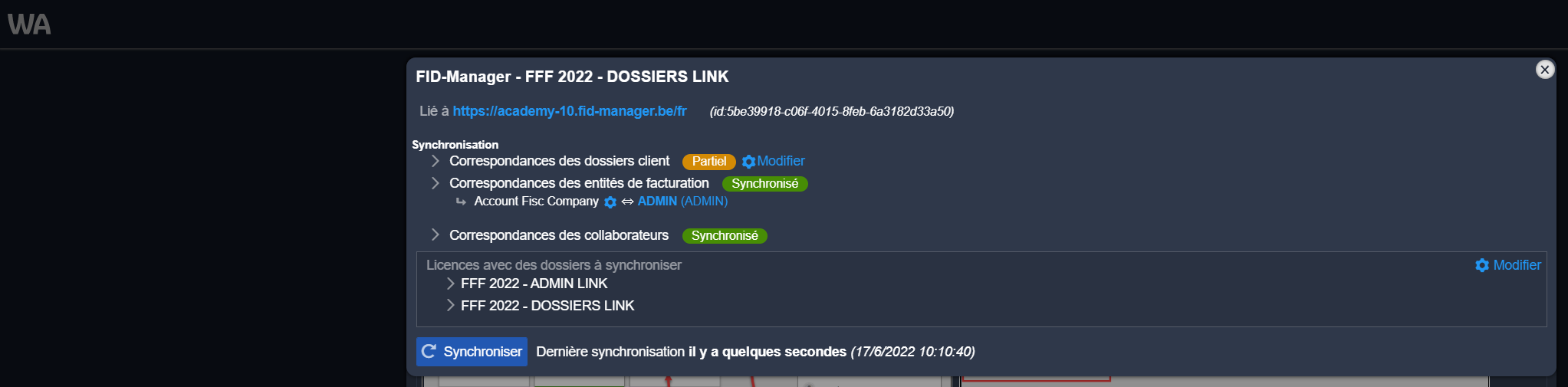
La connexion est active.
Configuration de l’API
Une fois la connexion active FID-Manager va automatiquement connecter/mapper/lier tous les dossiers dont il est sûr.
Il faudra alors passer en revue tout ce qui n’a pas été mappé de manière automatique et le faire manuellement.
La connexion ne fonctionnera pas pour les dossiers qui ne sont pas mappés correctement.
Il est donc important de passer le mapping en revue.
Vous pouvez à tout moment mettre manuellement à jour la synchronisation !
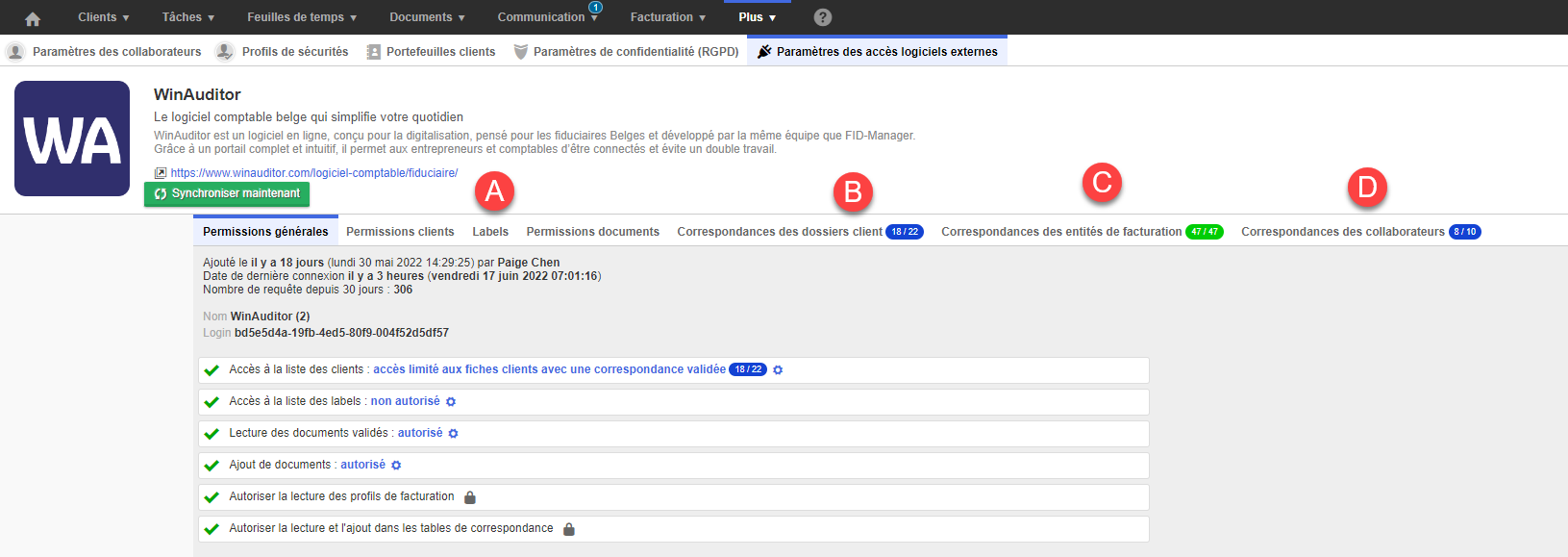
1. Correspondance des Labels
Les labels attribués dans FID-Manager peuvent être synchronisé avec WinAuditor, ce qui vous permet de filtrer les dossiers comptables dans WinAuditor en fonction des labels.
Vous pouvez sélectionner lesquels doivent être visibles dans WinAuditor.
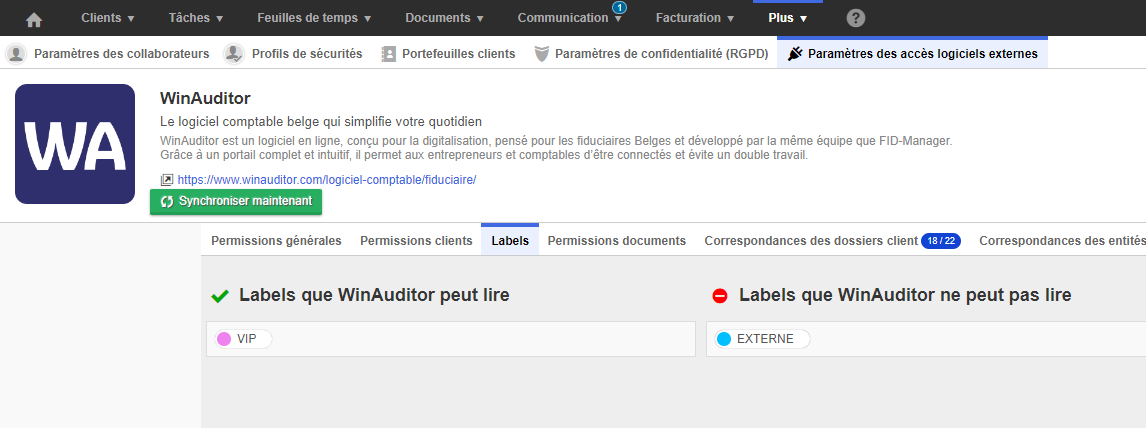
2. Correspondance des dossiers client
Via Plus > Paramètres des accès logiciels externes > WinAuditor
Dans cet écran FID-Manager va faire le mapping avec les dossiers clients et les adresses mails des clients.
C’est-à-dire que si le numéro d’entreprise/numéro de TVA existe dans les deux logiciels alors il fera la connexion de manière automatique.
La liste dans la colonne de gauche correspond aux dossiers comptables dans WinAuditor. La colonne de droite vous permet de lier ces dossiers à une fiche client dans FID-Manager. Vous remarquerez que certains sont indéfini.
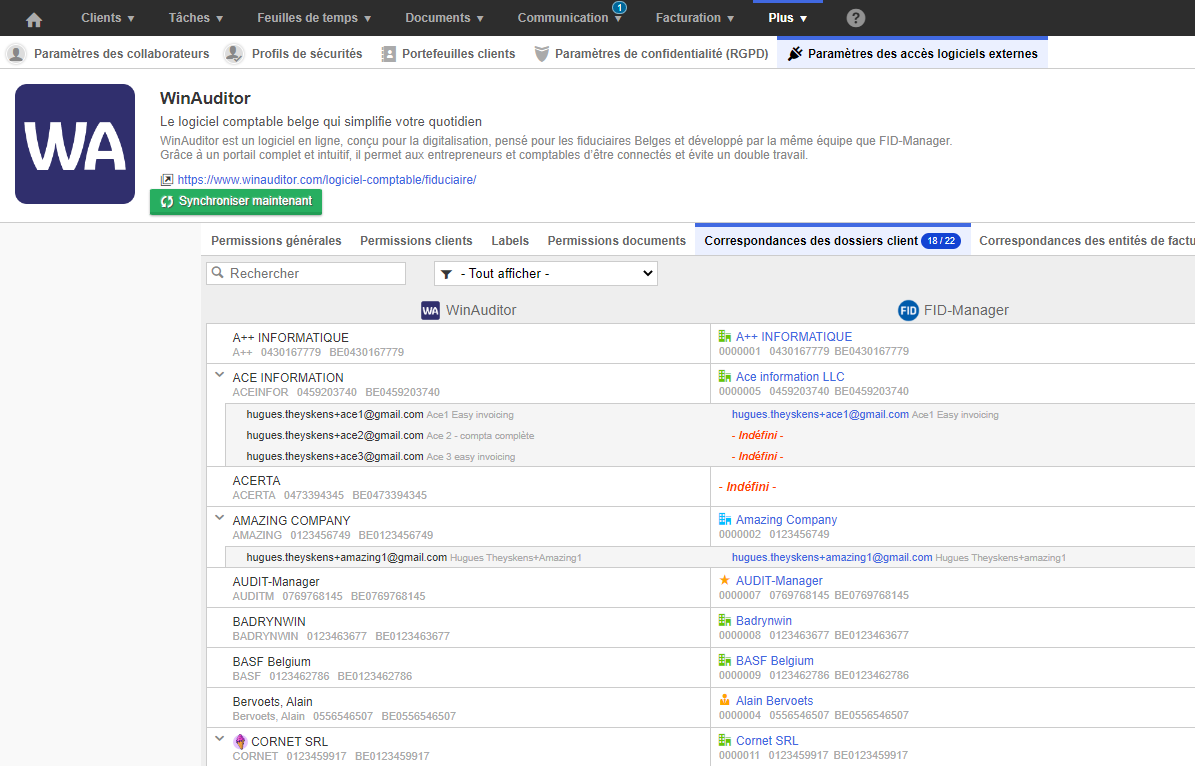
Pour trouver les mapping à vérifier, vous pouvez effectuer un filtre :
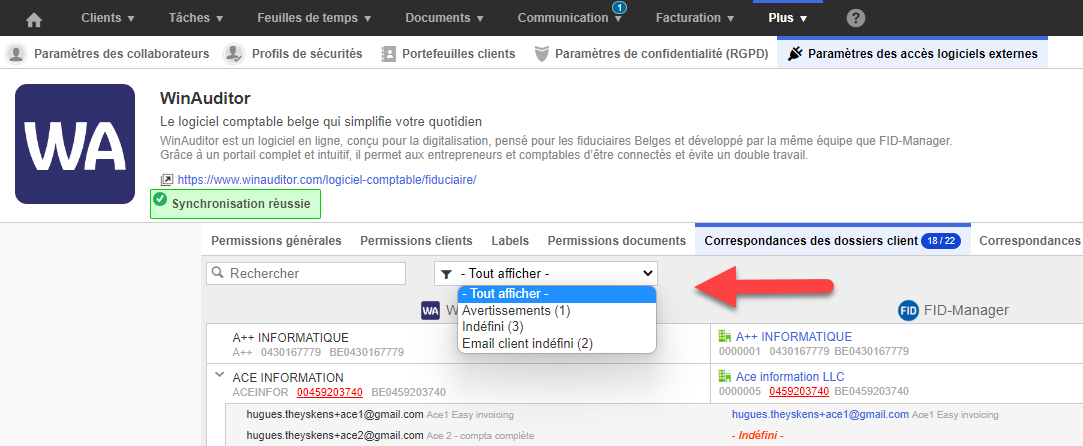
- Avertissement : Vous affiche les dossiers mappés où il y a une discordance.
Par exemple : il y a un 0 de trop dans le numéro d’entreprise.
- Possibles doublons
- Indéfini : vous affiche les dossiers qui n’ont pas pu être lié à une fiche client
- E-mail Client indéfini : vous affiche les adresses e-mails clients dans WinAuditor qui n’ont pas pu être liées.
Si un dossier n’est pas lié, vous pouvez cliquer sur indéfini et le liez manuellement.
Dans notre cas le mapping n’a pas pu se faire automatiquement car il n’y a pas de numéro de BCE/TVA dans la fiche client.
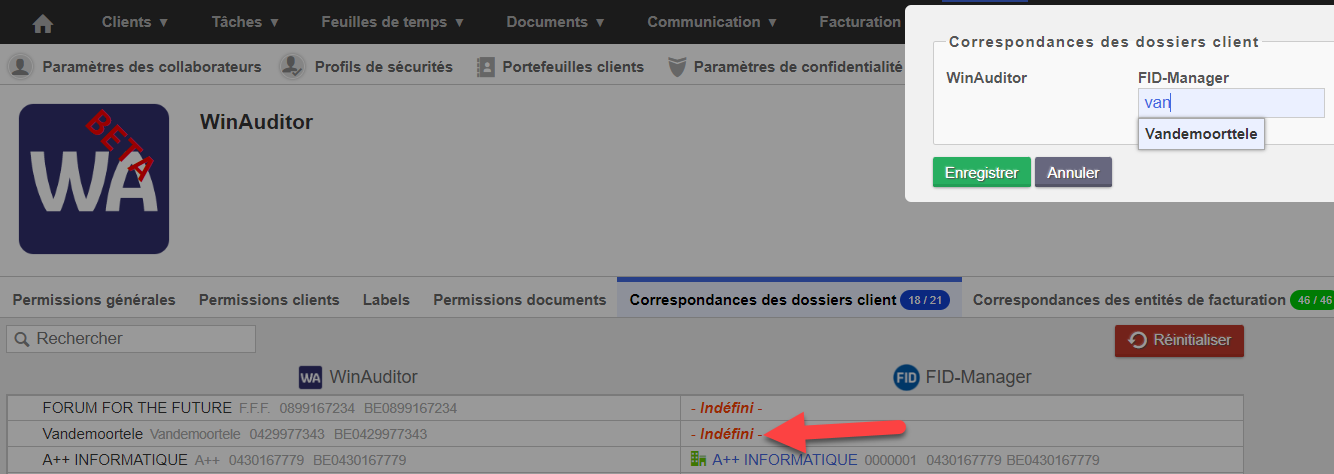
Pour les dossiers qui existent dans WinAuditor mais que vous ne voulez pas créer dans FID-Manager (ex: dossier modèle, dossier de formation, ancien clients...), vous pouvez indiquer sans correspondance :
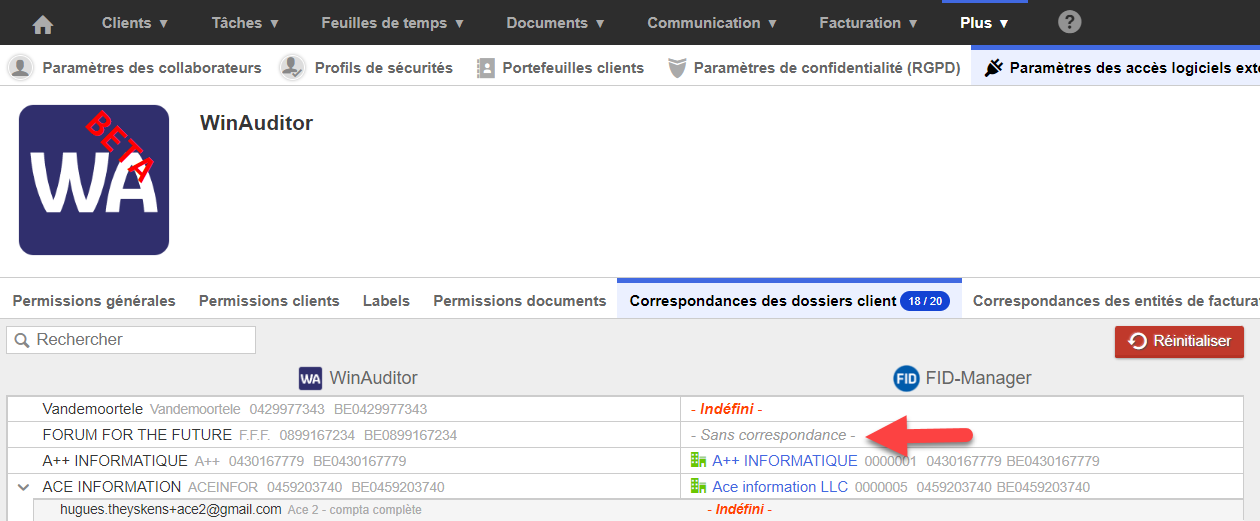
Même principe pour les adresses e-mails de vos clients qui peuvent avoir accès à leurs dossier comptable dans WinAuditor, vous pouvez les mettre sans correspondance si vous ne souhaitez pas mapper (1), ou alors lié à une autre adresse e-mail au cas où le client utilise deux adresses différentes (2) ou alors vous pouvez ajouter l’adresse e-mail dans la fiche client (3).
.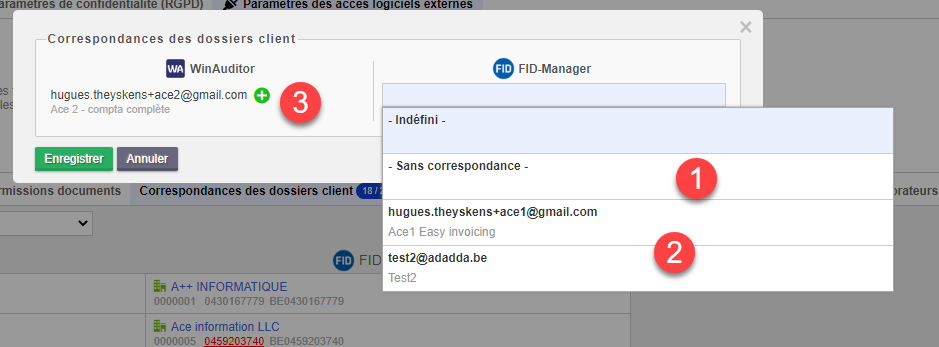
Si vous cliquez sur le + vert, vous pouvez pour l’adresse e-mail qui se trouve dans WinAuditor, l’ajouter dans la fiche client FID-Manager.
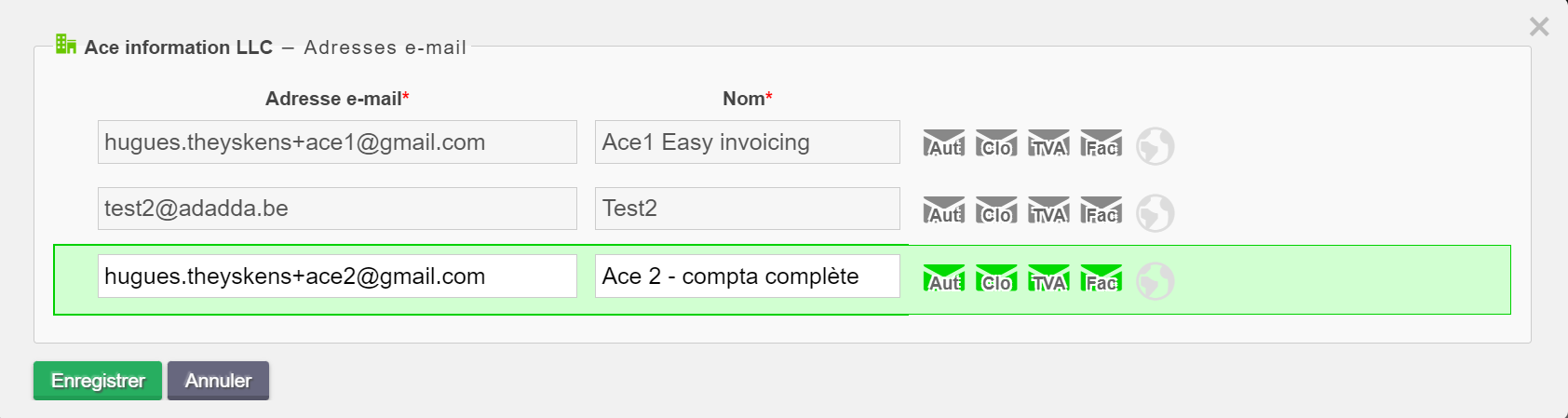
Le compteur vert, vous permettra de savoir que le mapping est fait à 100% ou non.
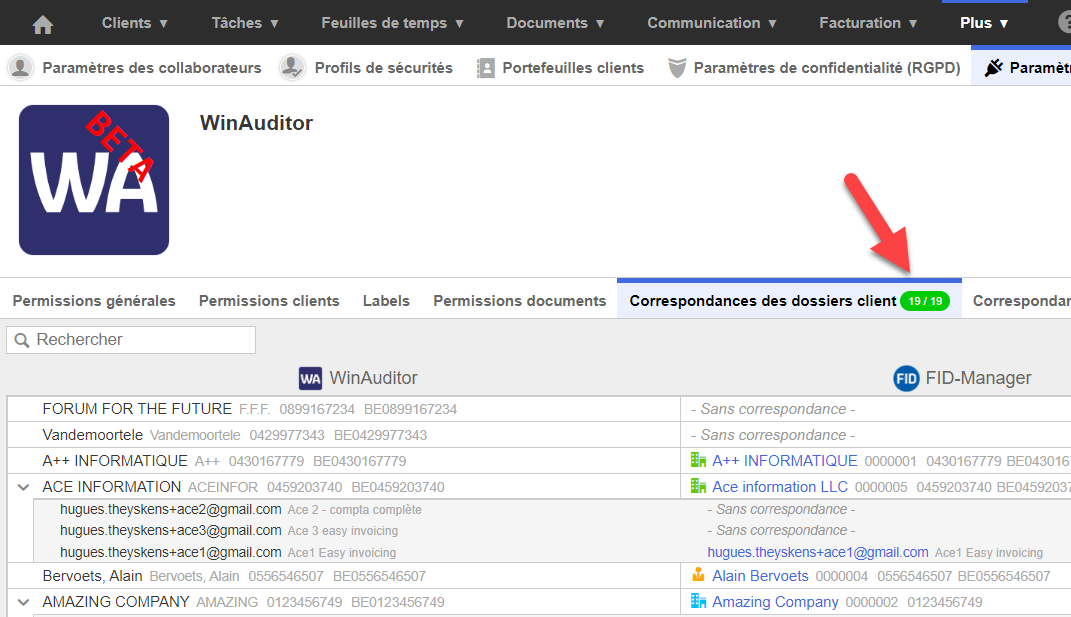
Il est également possible de détecter de possibles anomalies.
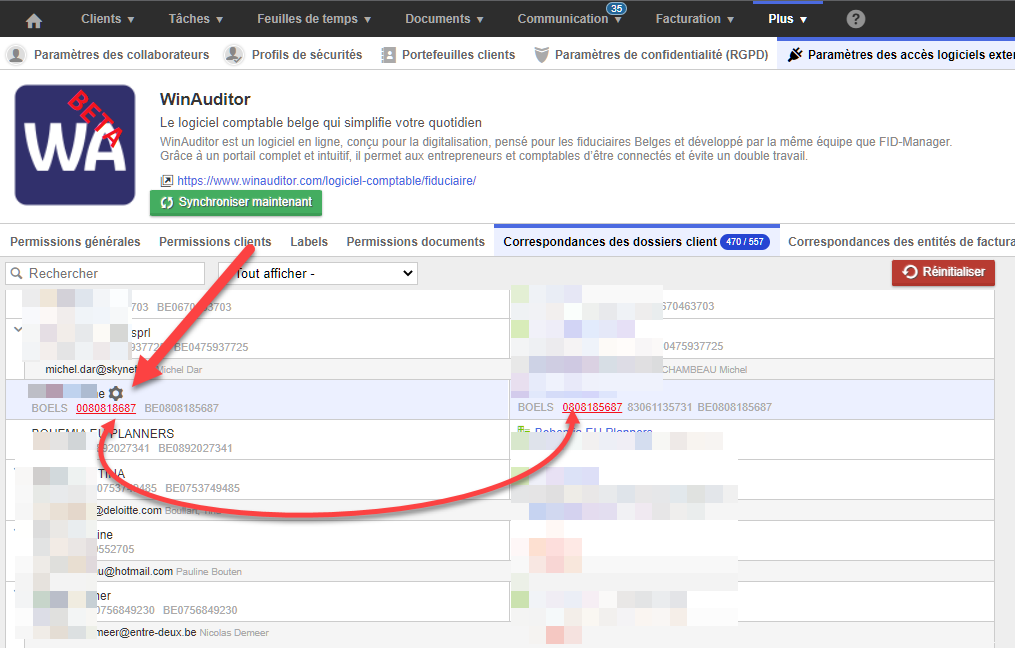
L’importance de bien faire le mapping vous permettra de naviguer de FID-Manager à WinAuditor en un clic. Nous expliquerons plus en détails comment cela fonctionne plus loin dans cette explication.
3. Correspondance des entités de facturation
Les clients que vous facturez vont automatiquement se synchroniser avec les comptes clients de votre dossier fiduciaire.
Si certains mapping ne sont pas faits, vous pouvez les faire manuellement.
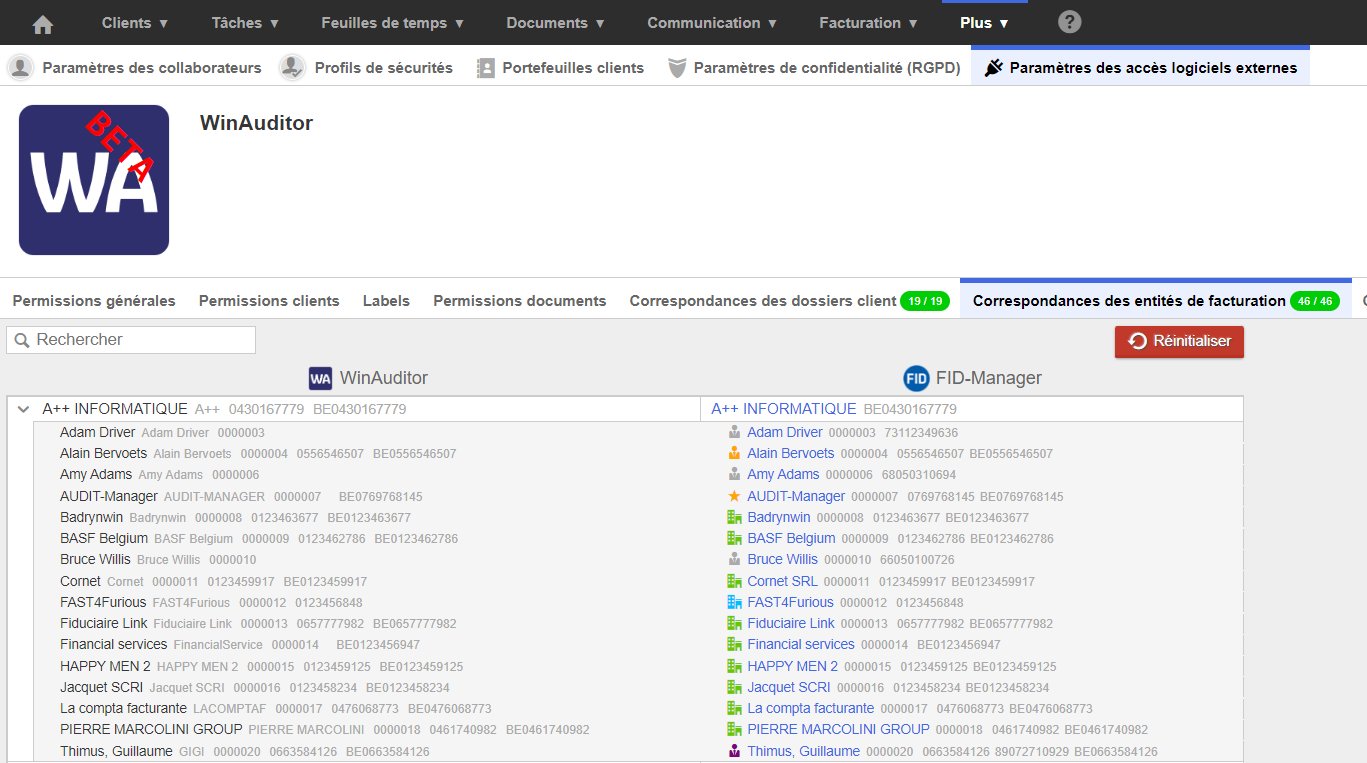
Attention qu’apparaissent tous les clients actifs de votre dossier WinAuditor. Vous pouvez les désactiver en cliquant sur Supprimer (anciens clients). S'il y a eu à un moment des transactions (facture de ventes, financiers, …) sur ce client, il sera désactivé sinon il sera supprimé.
N’hésitez pas à désactiver les clients qui ne sont plus clients. Vous pouvez alors relancer la synchronisation.
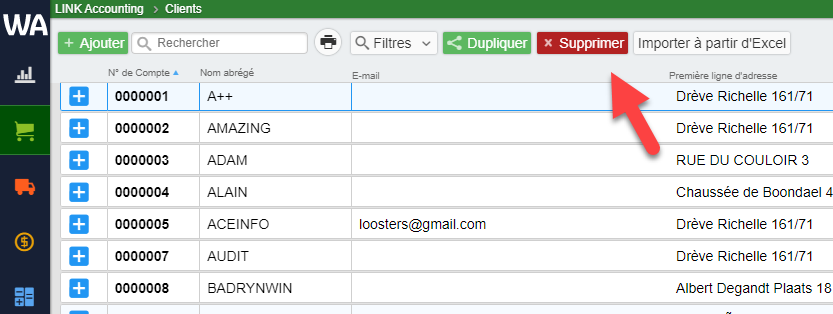
L’importance de bien faire le mapping vous permettra de synchroniser la facturation avec chaque client afin d’obtenir le solde ouvert du client, l’accès aux rappels, … Nous expliquerons plus en détails comment cela fonctionne plus loin dans cette explication.
4. Correspondance des utilisateurs
Vous pouvez mapper les utilisateurs en fonction de leurs adresses e-mails dans WinAuditor et dans FID-Manager.
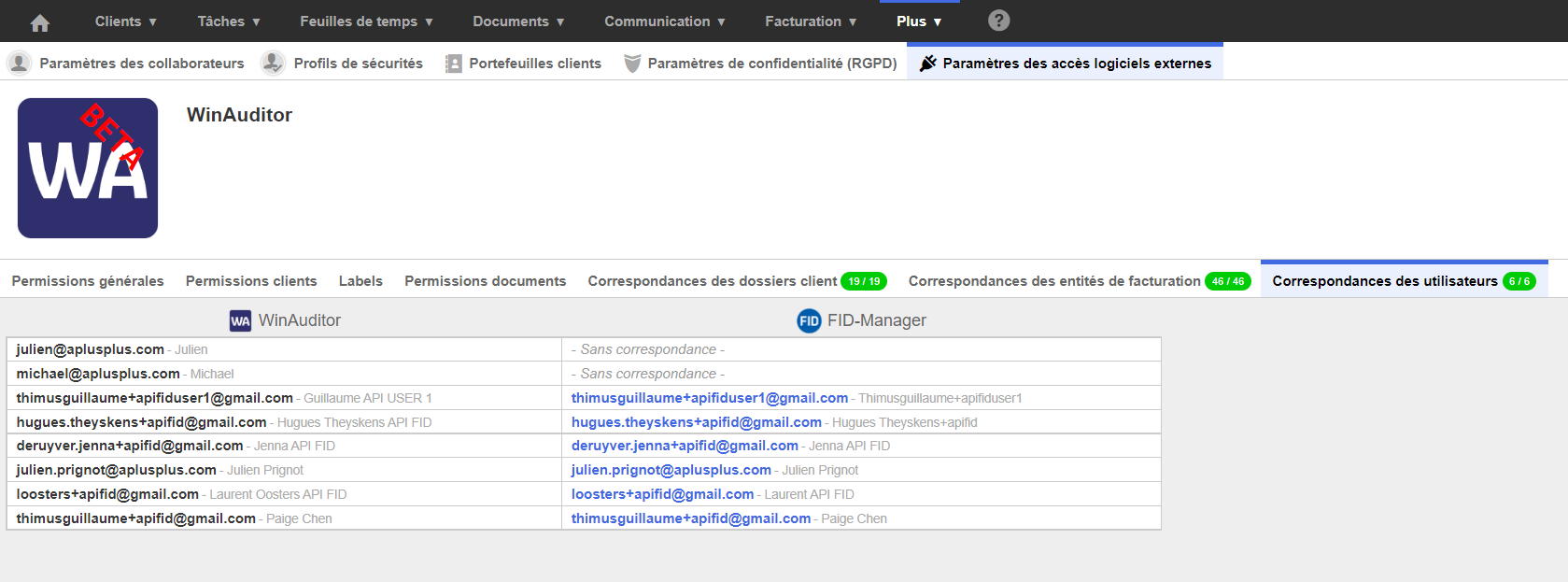
L’importance de bien faire le mapping est que la navigation entre les deux logiciels ne sera permise que si l’utilisateur est mappé. Si un utilisateur à un accès à WinAuditor mais pas à FID-Manager, il ne pourra naviguer entre les deux.

